
3dmark 11中文(显卡压力测试软件)
附安装教程- 软件大小:271.0 MB
- 更新日期:2019-07-13 16:11
- 软件语言:简体中文
- 软件类别:硬件检测
- 软件授权:免费版
- 软件官网:待审核
- 适用平台:WinXP, Win7, Win8, Win10, WinAll
- 软件厂商:

软件介绍 人气软件 下载地址
3DMark 11是一款专业的显卡与电脑性能测试工具,软件提供了多种基准测试预设,用用户可以对电脑设备进行测试,并将结果与其他设备进行对比,从而能够让您更好的了解您的显卡与各项硬件信息,而且其支持自定义配置测试参数,对与许多专业人员来说,可能需要实现一些专业的测试,该程序可以实现自定义分辨率、缩放模式、MSAA样本计数、纹理过滤模式、最大各向异性、镶嵌详细信息、最大镶嵌系数等基准测试参数,从而获得您所需要的测试效果,有需要的用户赶紧下载吧!
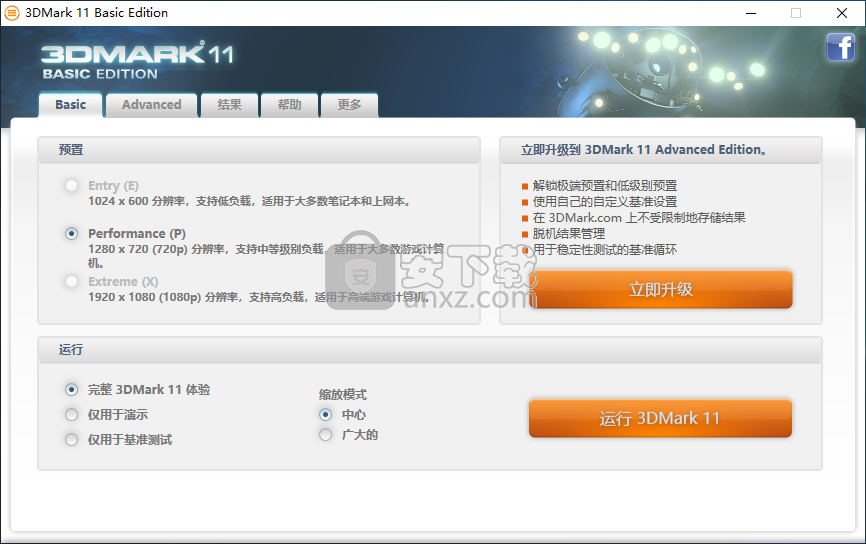
软件功能
直观的界面让您快速适应
3dmark11的安装过程只需几分钟的时间,在启动应用程序时,用户可以看到简单而精确的界面。主窗口的类别标题为“测试”,“设置”,“系统”和“结果”。默认情况下,程序运行所有图形测试,将声音相关的测试留在测试区域之外。
流程开始前的可配置选项
“设置”区域用于选择“分辨率”,“像素处理”,“纹理过滤”,“最大各向异性”,“顶点着色器”,“固定帧率”或测试应运行的次数。再一次,默认值是运行基准测试的最佳方式。这样,您可以确保根据其他人使用的相同设置获得分数,并在线比较结果。
要运行多个测试用例
3dmark11还提供了一个系统信息部分,可以简要显示CPU,图形卡和操作系统。通过访问“详细信息”按钮,您将获得计算机中组件的XML报告。点击“运行3DMark”按钮后开始测试,他们需要几分钟的时间。有四个'游戏测试',两个'CPU测试'和五个'特征测试'。
视频插件图形细节
在“选项”部分中,您可以查看测试设置(例如分辨率,纹理和阴影着色器质量,后期处理),图形测试,CPU测试和特征测试(例如纹理填充,颜色填充,GPU粒子)。但扭曲的是你无法配置任何东西。
基本特征
DirectX 9 3D游戏性能基准测试。
包括单独的图形卡和CPU测试。
生成模拟下一代3D游戏要求的工作负载。
除SM2.0着色器外,高级3D游戏引擎还支持使用SM3.0着色器进行HDR渲染。
包括两个HDR / SM3.0游戏测试和两个SM2.0游戏测试。
通过AI和物理工作负载对单核系统和多线程,多核和多处理器环境进行CPU性能测试。
3D图形特征测试包括填充率,像素着色器,顶点着色器,SM3.0测试和批量大小测试。
软件特色
执行多个彻底的测试
完成设置过程后,您可以选择运行所有可用的测试用例,从而最大限度地发挥PC的性能。准备好真正的视觉体验,所有测试都有一个持续约5分钟的演示演示,然后以相同的视觉吸引力的方式进行专门的测试,指示FPS,当前帧和经过的时间。
在线比较您的机器与其他人
在令人惊叹的图形前花费大约20分钟后,逐渐对您的PC施加压力,从最低级别的细节到最复杂的物理和视觉效果,结果可以显示,分析并与令人惊叹的其他数据进行比较谁也好奇他们的机器表现如何。
完全自定义每个测试用例
主窗口的上方工具栏包含几个可以随时访问的选项卡。导航到“自定义”,可让您完全控制您想要强调的设置。每个测试用例都具有独立的设置,包括分辨率,垂直同步,三重缓冲,纹理过滤模式,MSAA样本计数和更多选项。
分析并保存结果
因此,您可以使用交互式图表,以便在给定的时间内仔细分析FPS,GPU和CPU温度以及硬件的执行情况。大多数深入分析最好在线完成,但您也可以在计算机上保存结果,以便与您安装的新设备进行比较。
总而言之,3DMark是迄今为止最好的基准测试工具之一。它适用于初学者和专家,默认设置足以让您了解您的计算机可以做什么,以及为发烧友提供全面的质量设置,以便更好的发挥他们的显卡。
对您的硬件施加最大压力
游戏测试基准测试的一部分将带您从飞机战斗和枪战到冒险和美丽的风景,接下来的两个测试通过仅使用处理器的图形功能渲染游戏场景来使CPU工作。下一步通过测试单/多纹理填充率,顶点着色器,像素着色器2.0和一个名为Ragtroll的特殊测试来使用视频卡的功能,该测试使用像素着色器以及受限物理动画中的顶点着色器环境。
安装方法
1、下载并解压软件,双击安装程序进入如下的选择安装语言的窗口,选择【中文(简体)】的语言,单击【下一步】。
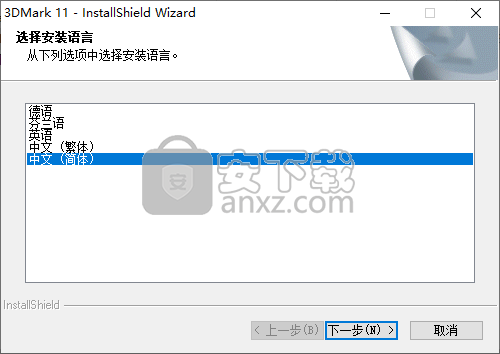
2、随即进入欢迎使用3DMark 11安装向导,单击【下一步】。
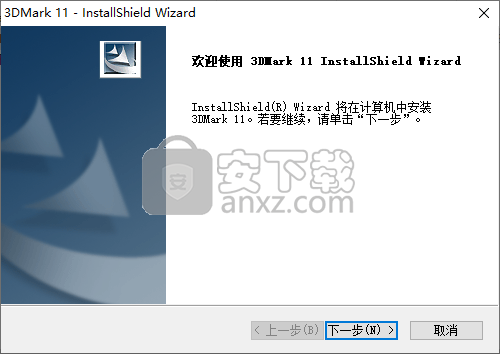
3、阅读软件许可协议,勾选【我接受许可证协议中的条款】,再单击【下一步】继续。
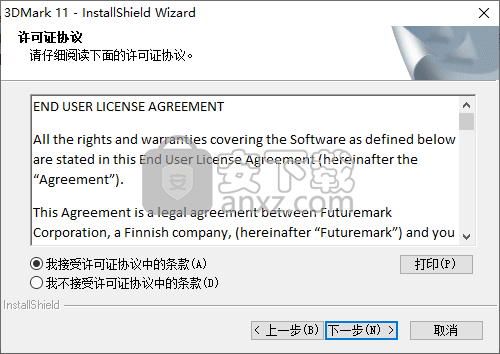
4、安装类型,用户可以选择全部也可以定制。
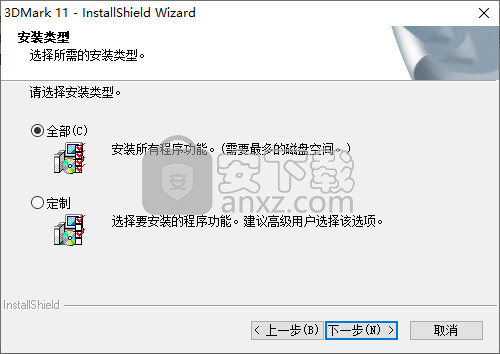
5、可以安装该程序了,点击【安装】按钮执行安装操作。
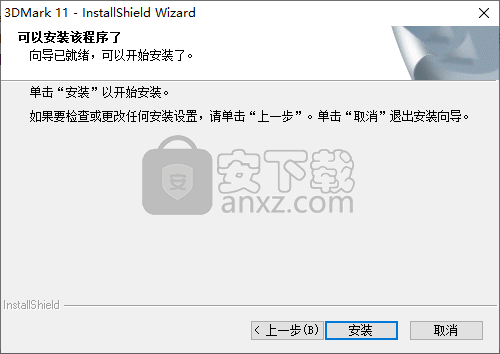
6、弹出如下的3DMark 11安装已完成的提示,点击【完成】结束。
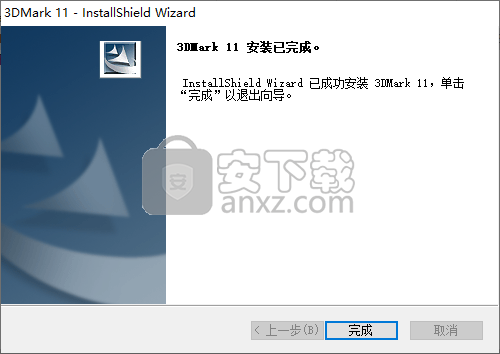
7、安装完成后,将补丁文件bin复制到软件安装目录下,默认安装位置为C:\Program Files\Futuremark\3DMark11。
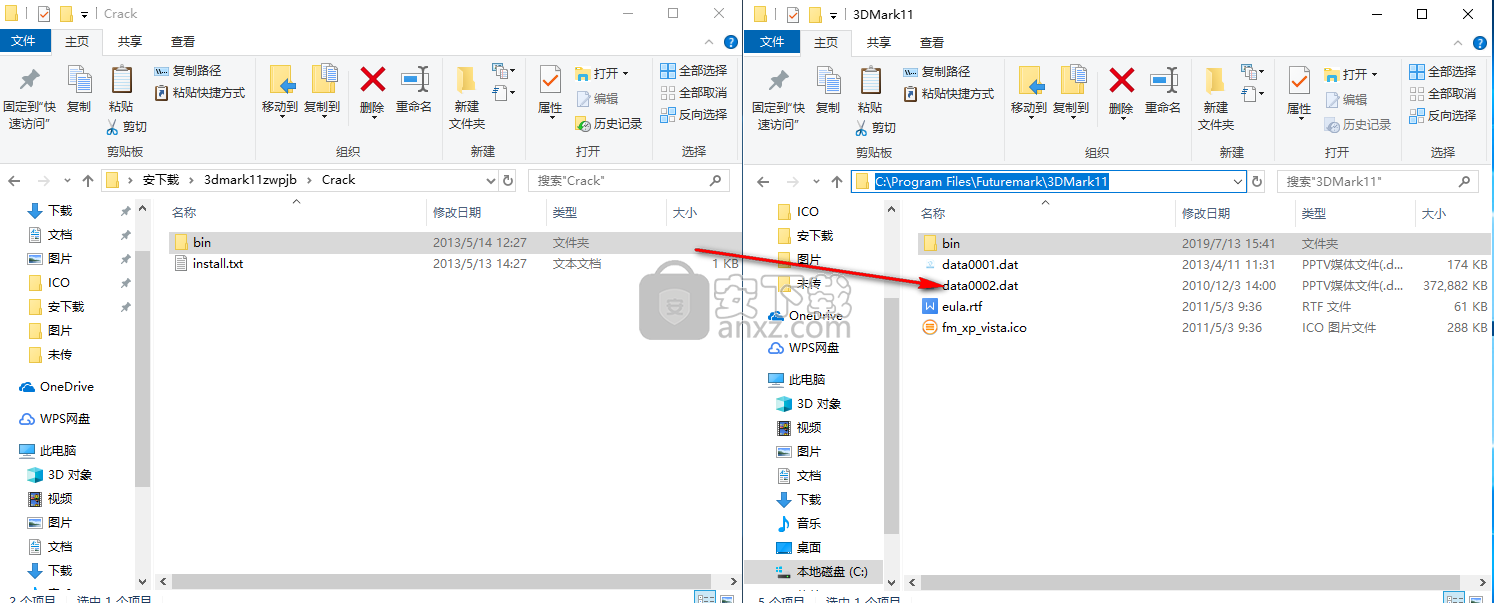
8、弹出如下的目标包含两个同名文件的提示,选择【替换目标中的文件】。
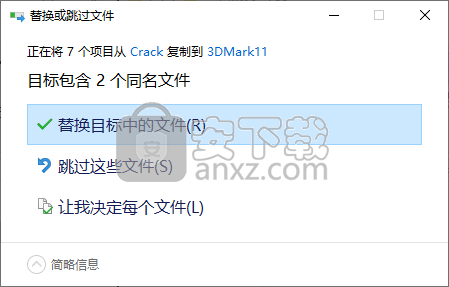
9、运行3DMark11,即可进行使用。
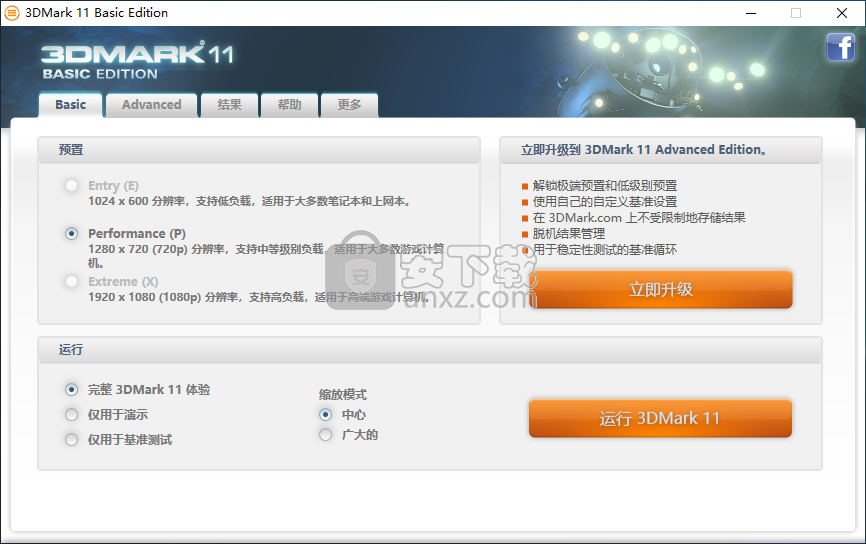
使用说明
多线程模型基于DirectX 11设备上下文和命令列表。 该引擎在图形测试中每个可用的物理CPU核心使用一个线程,在物理和组合测试中每个可用的逻辑CPU核心使用一个线程。 其中一个线程被视为主线程,它使用立即设备上下文和延迟设备上下文。 其他线程是工作线程,它仅使用延迟设备上下文。
通过将呈现的场景中的项分配给线程,在线程之间分配渲染工作负载。 每个线程被分配大致相等数量的场景项。 渲染帧时,每个线程都会执行与分配给线程的项相关联的工作。 这包括,例如,变换矩阵层次结构的计算,可见性剔除,着色器参数的计算(常量缓冲器内容和动态顶点数据)以及DX API调用到命令列表的记录。 当主线程完成与其自己的项相关联的任务时,它执行工作线程记录的命令列表。
3DMark 11使用两种类型的曲面细分:基于位移图的细节曲面细分和具有可选位移图的Phong曲面细分。 详细地,由曲面细分器产生的曲面细分顶点基于位移图定位。 位移发生在平滑几何正常的方向上。 在Phong镶嵌中,顶点在位移之前被放置在近似曲面上。 曲面近似是根据三角形顶点的位置和法线计算的。
基于投影到屏幕空间的每个输入三角形边缘的长度来计算曲面细分因子。 这意味着曲面细分因子适应距摄像机的距离,保持输出三角形大小与输入三角形的距离大致相同。 屏幕像素中所需的输出三角形边长由艺术家控制。 三角形内部的曲面细分因子被确定为为边缘计算的因子的最小值。 这有助于避免生成子像素三角形。 最后,曲面细分因子被钳制到给定的最大值。
顶部法线背向观察者的输入三角形在外壳着色器中被剔除。当所有顶点法线相对于视图矢量的角度超过给定阈值时,就会发生剔除。 输入三角形也被剔除视锥体的左,右,底和顶平面。
尽管不能直接看到产生的细节,但是直接面向观察者的输入三角形的镶嵌因子不会减少。 移动物体表面中的视差效应和屏幕空间环境遮挡效果揭示了生成这种三角形的细节。
表面照明模型是Oren-Nayar漫反射和CookTorrance镜面反射的组合。 还计算了Rayleigh-Mie大气衰减。
基于地平线的屏幕空间环境遮挡会影响表面照明。 使用最佳候选样本分布对阴影图进行采样。 样品图案以4x4像素图案抖动。
他的渲染器支持可选的体积照明。 它是通过近似于每个点亮像素上的眼睛和可见表面之间的介质向观察者散射的光来计算的。 该近似基于体积射线投射和Rayleigh-Mie散射和衰减模型。 对于每个光,在每个点亮的像素上投射一条光线。 在几个深度级别对投射射线进行采样。 通过使用4x4像素图案抖动采样深度来改善采样质量。 在将体积照明添加到表面照明之前,所获得的结果是模糊的,以将相应像素上的不同采样深度组合。
常见问题
我在3DMark 11开始时遇到SystemInfo扫描问题 - 我该如何解决这个问题?
首先确保安装了最新版本的SystemInfo。
或者,您可以尝试通过在“帮助”选项卡中取消选中“Scan SystemInfo”来禁用SystemInfo扫描,但请注意,此类运行的任何结果都无法保存到3dmark.com,因为它们缺少有关硬件配置的信息。
如果在SystemInfo扫描期间获得完整的系统挂起,请确保在BIOS设置中启用了HPET。SystemInfo需要HPET(高精度事件计时器)才能运行。还要确保您的主板BIOS是最新的。
我收到消息“3DMark 11 GUI已停止工作”,3DMark 11无法启动。
3DMark 11要求Futuremark SystemInfo和.NET Framework 4.0正确安装在您的系统上。还要验证未在Windows服务中禁用Futuremark SystemInfo安装的系统服务。1.0.4之前的版本还需要安装Microsoft Visual C ++ 2010运行时。
我收到消息“3DMark 11 GUI已停止工作”,3DMark 11无法启动,上面的建议无法解决问题。我正在使用Windows Vista。该怎么办?
这可能是由于缺少Windows更新,这是DirectX 11应用程序在Windows Vista上运行所必需的。此更新可从Microsoft,这里。
我似乎无法让SLI正常工作。如何在3DMark 11中启用SLI?
3DMark 11自动利用多GPU配置(SLI / Crossfire)。确保在驱动程序设置中启用了多GPU(例如,已知NVIDIA驱动程序更新会在更新驱动程序时将SLI重置为“已禁用”)。
我看到3路/ 4路SLI / Crossfire发生了故障,我使用的是32位Windows?
最低要求适用于单卡配置。多GPU配置需要更多RAM。32位操作系统无法处理超过4 GB的RAM,并且每个连接的视频卡也保留了一些此地址空间,无论您拥有多少物理内存,3路和4路配置都会耗尽内存。系统。强烈建议使用64位操作系统进行多GPU配置。
我的Quad-Crossfire设置显示GPU利用率低于100%,这是什么?
3DMark 11自动利用多GPU配置(SLI / Crossfire)。所有最近的AMD / ATI驱动程序都不会支持Quad Crossfire与3DMark 11. Catalyst 10.5e驱动程序确认可以工作,更新的驱动程序可能会工作。请联系AMD获取驱动程序支持和/或更新的Crossfire配置文件。
我收到一条错误消息“Workload Single init返回错误消息:DXGI调用IDXGIFactory1 :: CreateSwapChain失败:目标窗口或输出已被遮挡。如果可能,应用程序应暂停渲染操作.DXGI_STATUS_OCCLUDED”。救命?
此错误表示某些其他应用程序或后台任务尝试在屏幕上绘制某些内容,从而遮挡3DMark 11全屏视图。不幸的是,由于3DMark 11不再具有对显示器的独占访问权,基准分数将受到负面影响,基准测试必须在这种情况下中止。要解决此问题,请关闭可能尝试执行此操作的所有后台应用程序和桌面小部件。请注意,如果您已从任务栏中分离Windows语言栏,则它将视为此类窗口小部件。还要特别注意任何类型的3D调整实用程序,温度/风扇监视实用程序,VPN和远程桌面应用程序或任何可能在全屏应用程序,电子邮件和即时消息软件之上绘制弹出窗口的应用程序例子。
作为一般规则,您应该在基准测试之前关闭所有不需要的后台应用程序,以最大化可用的系统资 背景应用可能会对基准分数产生负面影响。
我收到错误“UiCore.Code.GraphicsDeviceCaps的类型初始化程序”在启动时抛出异常,或者我得到“没有DirectX 11支持。找到要素级别10_1“(或9_3)”。这是怎么回事?
这表明3DMark11无法启动DirectX 11图形模式。
确认您确实拥有DirectX11卡(AMD Radeon HD 5xxx / HD 6xxx / HD 7xxx / HD 8xxx系列,NVIDIA GeForce GTX 4xx / 5xx / 6xx系列或更高版本)。如果没有,3DMark 11将无法在您的系统上运行。使用3DMark Ice Storm对DirectX 9级别卡和3DMark Cloud Gate进行基准测试,以对DirectX 10级别卡进行基准测试。另外,3DMark Vantage可以对DirectX 10卡进行基准测试,而3DMark06可以使用较旧的DirectX 9卡。
验证您是否安装了最新的DirectX库。如果不确定,请下载并安装DirectX Web Installer。
确认您已安装卡的最新视频驱动程序。如果需要,请完全卸载当前驱动程序,重新启动然后安装最新驱动程序。请注意,您可能必须使用第三方驱动程序清理实用程序(如DriverSweeper)来解决问题,因为这是删除任何损坏的驱动程序部件或注册表项的唯一方法。AMD可为AMD / ATI Radeon GPU和NVIDIA的NVIDIA GeForce GPU提供更新的视频驱动程序。
检查DXDiag(在开始菜单搜索框中键入“DXDiag”并运行Microsoft DirectX诊断程序),然后在显示(或显示1)选项卡下查看“DDI版本:11”。如果您在此处看到10.1(或更低版本)并且您拥有DirectX 11硬件,则可能会出现视频驱动程序问题 - 建议您完全卸载并重新安装视频驱动程序。
人气软件
-

华为悦盒EC6108V9C固件 1034 MB
/简体中文 -

ModbusTCP Master(网络测试软件) 0.93 MB
/简体中文 -

DXVA Checker 1 MB
/简体中文 -

串口监视精灵 6.66 MB
/简体中文 -

betaflight(调参软件) 10.7 MB
/简体中文 -

MSI Mystic Light(微星RGB灯光控制软件) 41.2 MB
/英文 -

nvidia inspector 0.28 MB
/简体中文 -

Undead pixel(显示器亮点修复工具) 0.04 MB
/简体中文 -

ComMonitor(串口调试软件) 0.13 MB
/简体中文 -

Command Center(主板监控软件) 20.55 MB
/多国语言


 华为电脑管家 13.0.6.600
华为电脑管家 13.0.6.600  硬件狗狗 3.3.23.824
硬件狗狗 3.3.23.824  驱动人生 v8.16.28.78
驱动人生 v8.16.28.78  驱动精灵 v2021.12.15.104
驱动精灵 v2021.12.15.104  SIW2020中文绿色(系统信息检测软件) v10.0.0128 技术版
SIW2020中文绿色(系统信息检测软件) v10.0.0128 技术版 







